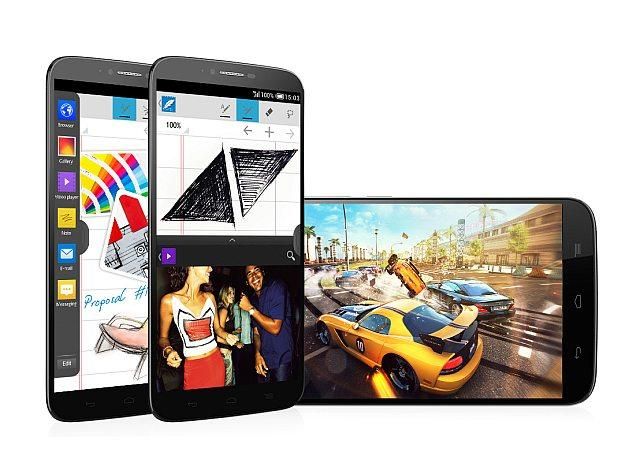Kaip išspręsti „Windows“ naujinimo klaidos kodą 8024a008

Na, „Windows“ Atnaujinimai pateikti svarbiausius paslaugų atnaujinimus. „Windows“ naujinimai ne tik padeda mums išlaikyti „Windows“ kartu su naujausiais saugumo pataisais ir naujesnėmis „Windows“ komponentų versijomis. Tačiau taip pat padėkite atnaujinti kompiuterio programinę-aparatinę, programinę, aparatinę ir kt. Jei „Windows“ naujinimai bet kokiomis klaidomis, tai paveiks visą „Windows“ platformą. Tai gali sukelti „Windows“, interneto naršyklių ir visų kompiuteryje įdiegtų programų veikimo sutrikimus. Grynieji naujinimai ir TAIP PAT naujosios versijos taip pat pateikiamos per šiuos naujinimus. „Office 2016“, „Office 2013“, „Office 2010“, „Office 2007“, „Office 365“ taip pat atnaujinami per „Windows“ naujinimus. Šiame straipsnyje kalbėsime apie tai, kaip ištaisyti „Windows“ naujinimo klaidos kodą 8024a008. Pradėkime!
„Windows“ negalėjo ieškoti naujų naujinimų
Tikrinant naujinius kilo problema.
Klaidos kodas 8024A008
„Windows Update“ kilo problema.
Kaip jūs, vaikinai, matote, iš tikrųjų tai buvo klaidos kodas 8024A008 kad mus linksmino. Tačiau kartu su ta pačia problema galite gauti kitokį klaidos kodą.
Kaip išspręsti „Windows“ naujinimo klaidos kodą 8024a008
Prieš pradėdami, taip pat pirmiausia sukurkite sistemos atkūrimo tašką. Jei kada nors apsigalvosite, tokiu atveju tai tikrai padės kada nors pakeisti nepageidaujamus pokyčius.
Siūlyčiau išbandyti juos eilės tvarka, kaip tai daroma čia. Pažiūrėkime juos išsamiai
Pataisyti 8024a008
- Pirmiausia turite atsisiųsti „Windows Update“ „PowerShell“ modulis.
Modulis iš tikrųjų yra ZIP formatą, todėl jūs, vaikinai, galite lengvai jį išgauti naudodami dekompresijos programinę įrangą. Toks kaip 7 užtrauktukas kad jūs, vaikinai, gautumėte „PSWindowsUpdate“ aplanką.
- Dabar paspauskite „Windows + R“ ir įveskite tai į Bėk dialogo langą ir palieskite Įveskite klavišą ir spustelėkite Gerai :
%WINDIR%System32WindowsPowerShellv1.0Modules

- Tada nukopijuokite ištrauktą ZIP aplankas pavadintas „PSWindowsUpdate“ nuo pirmojo žingsnis į Moduliai aplankas taip atidarytas nuo 2-ojo žingsnis :
- Dabar eik į Pradžios ekranas paspauskite „Windows + I“ , tada bakstelėkite Plytelės ir nustatykite slankiklį į Taip dėl Rodyti administravimo įrankius . Nuo taip prisegtų administracinių įrankių iki Pradžios ekranas Dabar jūs turite atidaryti administracinė „Windows PowerShell ISE“. Tada paliesdami po vieną vykdykite šias komandas Įveskite Raktas:
Set-ExecutionPolicy RemoteSigned
Import-Module PSWindowsUpdate
Get-WUInstall
- Galite atlikti darbus, kol jūsų paprašys paleisti iš naujo. Kai atliksite perkrovimą, galėsite patikrinti, atsisiųsti arba įdiegti „Windows“ naujinimai kaip visada.
„Windows“ naujinimo trikčių šalinimo įrankis, skirtas 8024a008 pataisyti
„Windows Update“ trikčių šalinimo įrankis iš tikrųjų yra įmontuotas įrankis, kuris gali efektyviai išspręsti bendrą problemą, susijusią su „Windows Update“. Ji taip pat patikrina paslaugų būseną, susijusią su procesu, ir, jei jums to reikia, iš naujo paleidžia sistemą.
- Norėdami jį paleisti, tiesiog eikite į „Windows“ nustatymus („Win + I“) > Naujinimai ir sauga> Iš tikrųjų šalinkite triktis.
- Dabar turite pereiti į dešinę sritį, šiek tiek slinkite ir tada tiesiog paleiskite „Windows“ naujinimų trikčių šalinimo įrankį.
- Kai vaikinai baigsite procesą, iš naujo paleiskite įrenginį ir patikrinkite, ar jis išsprendžia problemą, ar ne. Priešingu atveju galite pereiti prie kito galimo sprendimo.
Dar kartą užregistruokite su „Windows Update“ susijusius DLL
Taip pat yra dar viena galimybė atsirasti klaidos kodui 8024A000, kuris iš tikrųjų yra DLL failas. Gal tai nėra užregistruota tikslia forma. Beje, iš tikrųjų daugiausia pranešama, kad tai įvyko senesnėje „Windows“ versijoje. Jei tai susiję su jūsų dabartinėmis sąlygomis, turite dar kartą užregistruoti DLL atnaujinimą.
- Norėdami tai padaryti, tiesiog bakstelėkite mygtuką Pradėti ir įveskite Užrašų knygelė .
- Dabar iš geriausių atitikmenų sąrašo tiesiog dešiniuoju pelės mygtuku spustelėkite rezultatą ir pasirinkite Vykdyti kaip administratorius.
- Jei UAC ragina ekrane, tada tiesiog palieskite mygtuką Taip, kad suteiktumėte administravimo teises.
- Tada pakelto bloknoto viduje tiesiog nukopijuokite ir įklijuokite šias komandas
regsvr32 c:windowssystem32vbscript.dll /s regsvr32 c:windowssystem32mshtml.dll /s regsvr32 c:windowssystem32msjava.dll /s regsvr32 c:windowssystem32jscript.dll /s regsvr32 c:windowssystem32msxml.dll /s regsvr32 c:windowssystem32actxprxy.dll /s regsvr32 c:windowssystem32shdocvw.dll /s regsvr32 wuapi.dll /s regsvr32 wuaueng1.dll /s regsvr32 wuaueng.dll /s regsvr32 wucltui.dll /s regsvr32 wups2.dll /s regsvr32 wups.dll /s regsvr32 wuweb.dll /s regsvr32 Softpub.dll /s regsvr32 Mssip32.dll /s regsvr32 Initpki.dll /s regsvr32 softpub.dll /s regsvr32 wintrust.dll /s regsvr32 initpki.dll /s regsvr32 dssenh.dll /s regsvr32 rsaenh.dll /s regsvr32 gpkcsp.dll /s regsvr32 sccbase.dll /s regsvr32 slbcsp.dll /s regsvr32 cryptdlg.dll /s regsvr32 Urlmon.dll /s regsvr32 Shdocvw.dll /s regsvr32 Msjava.dll /s regsvr32 Actxprxy.dll /s regsvr32 Oleaut32.dll /s regsvr32 Mshtml.dll /s regsvr32 msxml.dll /s regsvr32 msxml2.dll /s regsvr32 msxml3.dll /s regsvr32 Browseui.dll /s regsvr32 shell32.dll /s regsvr32 wuapi.dll /s regsvr32 wuaueng.dll /s regsvr32 wuaueng1.dll /s regsvr32 wucltui.dll /s regsvr32 wups.dll /s regsvr32 wuweb.dll /s regsvr32 jscript.dll /s regsvr32 atl.dll /s regsvr32 Mssip32.dll /s- Dabar tiesiog bakstelėkite meniu Failas ir pasirinkite Išsaugoti kaip variantas.
- Tada kitame ekrane pasirinkite tinkamą vietą ir išsaugokite failą kaip „WindowsUpdate.bat“ . Beje, jūs, vaikinai, taip pat galite pakeisti failo pavadinimą pagal savo poreikius. Tačiau failo vardo plėtinys turi būti paketinis failas.
- Kai sukursite paketinį failą, dukart palieskite jį. Kai tik UAC paragins ekrane, tada bakstelėkite mygtuką Taip.
- Po to iš naujo paleiskite įrenginį ir, kai jis paleidžiamas, patikrinkite, ar klaidos kodas 8024A000 vis dar išlieka, ar ne. Jei taip, tiesiog pereikite prie kito efektyvaus sprendimo.
Išvada
Gerai, tai buvo visi žmonės! Tikiuosi, kad jums, vaikinai, patinka šis 8024a008 straipsnis ir jums taip pat naudinga. Pateikite mums atsiliepimų apie tai. Taip pat, jei jūs turite daugiau klausimų ir klausimų, susijusių su šiuo straipsniu. Tada praneškite mums toliau pateiktame komentarų skyriuje. Netrukus susisieksime su jumis.
Geros dienos!
Taip pat žiūrėkite: Kaip peržiūrėti spausdinimo istoriją sistemoje „Windows“ - pamoka